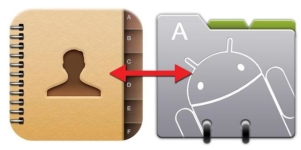
Как восстановить контакты Google на Андроид, если они были утрачены?
2 самых эффективных способа восстановления утраченных контактов на Android.
Причины утраты контактов на вашем устройстве могут быть самые разные. Ребёнок мог взять поиграть устройство и удалить все номера из записной книжки, Вы по ошибке удалили не тот телефон, который хотели или у Вас появилась острая необходимость сбросить настройки смартфона к заводским, но Вы забыли сохранить данные с него. Не отчаивайтесь. В этой статье мы расскажем как исправить эту неприятность и вернуть утраченные контакты.
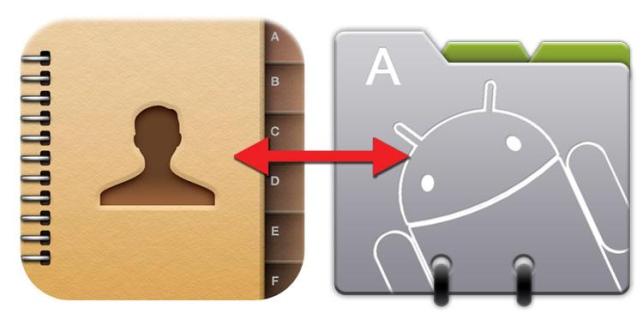
Восстановление контактов средствами Google на Android
- Каждый помнит, что при покупке телефона с операционной системой Android и первом его включении, система запрашивает создать учётную запись Google. С помощью этой учётной записи пользователь может не только регистрировать телефон в различных приложениях, но и хранить в ней информацию с телефона
- «Облачное хранилище» действует так, что когда на телефон попадает какая-нибудь новая фотография или видео, происходит автоматическая синхронизация файлов на устройстве с файлами учётной записи. То же самое происходит и с контактами. Когда пользователь добавляет в записную книжку новый контакт, он считывается и сохраняется на удалённом сервере
- Если Вам требуется восстановить утраченные контакты на устройстве, зайдите в записную книжку и в верхнем правом углу выберите «Дополнительные действия», после чего перед вами появится пункт «Восстановить контакты»
- Процесс восстановления предельно прост. Вам потребуется ввести примерную дату и время, когда вы добавляли последние контакты в записную книжку
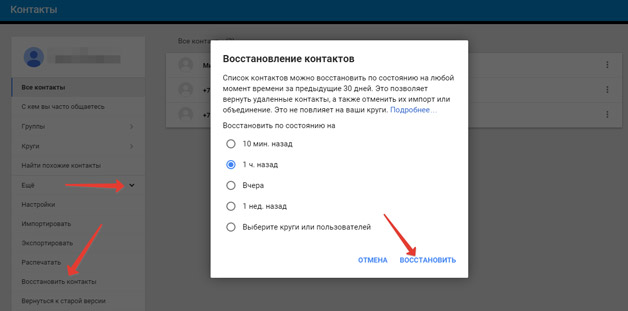
- То же самое можно сделать и через официальный сайт Google. Войдите в свою учётную запись и в разделе «Ещё» выберите «Восстановить контакты». Укажите устройство, привязанное к учётной записи, и следуйте инструкциям на экране
Восстановление контактов по средствам сторонних программ
- Автоматическая синхронизация с облачным хранилищем включена на Android изначально, но если Вы вдруг отключили её и нет возможности достать нужную информацию из учётной записи, то сделать это можно по средствам сторонних программ
- Самая распространённая из таких программ это EaseUS Mobisaver. Она позволяет восстанавливать не только контакты, но и прочую информацию, включая историю звонков и SMS-сообщения
- Для восстановления контактов при помощи этой программы, для начала Вам необходимо включить отладку по USB на вашем устройстве. Для этого зайдите в настройки, выберите раздел меню «Для разработчиков» и в пункте «Отладка по USB» включите функцию
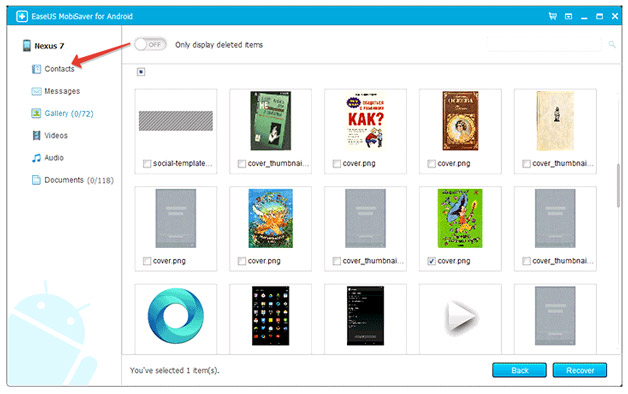
- После этого подключите смартфон к компьютеру через USB-кабель, дождитесь пока компьютер распознает устройство и запустите предварительно скаченную программу. После запуска программы нажмите «Start» и подождите какое-то время. Если всё прошло успешно, то в программе справа отобразится название вашего устройства и список с разделами. Выберите раздел «Contacts», в котором следует выделить нужные контакты для восстановления и нажмите «Recover». Подождите какое-то время, отключите устройство от компьютера и перезапустите его. После чего зайдите в записную книжку и если всё прошло успешно, то в ней должны будут отобразиться ваши утраченные контакты
- Таким же образом можно восстановить и другую информацию. Сообщения, видео, музыку и фотографии. Просто выберите соответствующий раздел в программе и проделайте все те же самые действия
ВАЖНО: Для корректной работы этой программы и прочих других, рекомендуется получение root-прав. Без них восстановления может не произойти. Помните, что получение root-прав лишает Вас гарантии на устройство и официальных обновлений операционной системы
